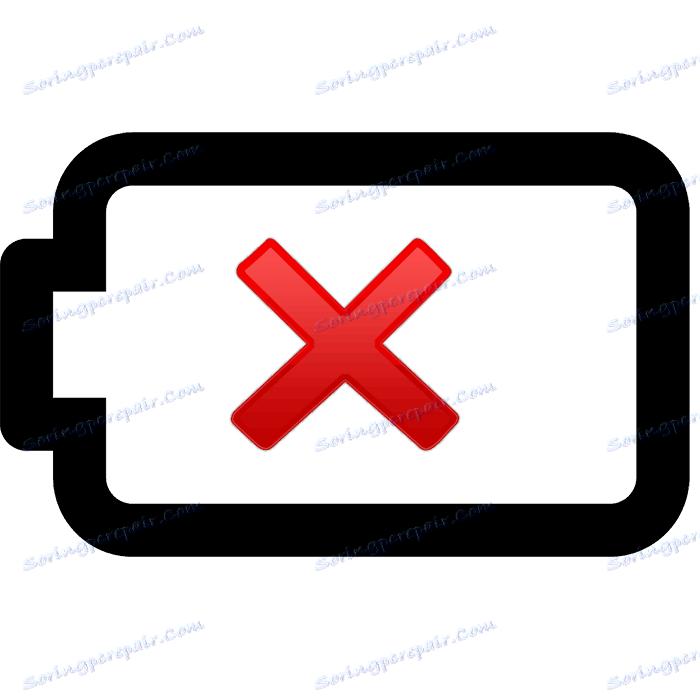Reševanje problema odkrivanja baterij v prenosnem računalniku
Mnogi uporabniki pogosto uporabljajo svoje prenosne računalnike brez povezave z omrežjem, ki delajo izključno na baterije. Vendar pa včasih oprema ne uspe in ne preneha biti odkrita s prenosnikom. Razlogi za nepravilno delovanje, ko prenosni računalnik ne vidi baterije in se postavlja vprašanje: "Kaj storiti" je lahko več in ne povzroča le težav z baterijo, ampak tudi prekinitvami v računalniškem delu prenosnega računalnika. Poglejmo si, kako rešiti problem odkrivanja baterije v prenosnem računalniku.
Vsebina
Rešite težavo pri odkrivanju baterij v prenosnem računalniku
Ko pride do težave, ikona sistemskega pladnja z ustreznim opozorilom obvesti uporabnika o tem. Če po izvedbi vseh navodil, se stanje spremeni v "Connected" , to pomeni, da so bila vsa dejanja izvedena pravilno in problem je bil uspešno rešen.
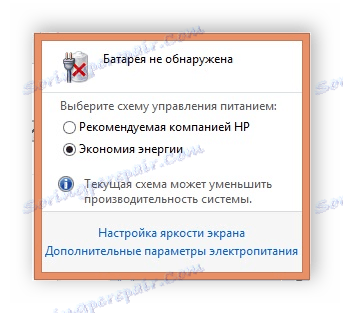
1. način: posodobite strojno komponento
Prvi korak je popraviti opremo, saj je težavo morda povzročila manjša okvara strojne opreme. Uporabnik mora opraviti le nekaj preprostih korakov. Upoštevajte spodnja navodila in posodobitev bo uspešna:
- Izklopite napravo in jo odklopite iz omrežja.
- Obrnite ga s hrbtno stranjo obrnjeno proti vam in odstranite baterijo.
- Na onemogočenem prenosnem računalniku držite gumb za vklop navzdol za dvajset sekund, da ponastavite nekaj močnostnih komponent.
- Sedaj vrnite baterijo nazaj, obrnite prenosni računalnik in ga vklopite.


Ponastavitev komponente strojne opreme pomaga večini uporabnikov, vendar deluje le v primerih, ko je težava povzročila preprosta odpoved sistema. Če izvedeni ukrepi niso prinesli nobenega rezultata, nadaljujte z naslednjimi metodami.
2. način: ponastavite nastavitve BIOS-a
Nekatere nastavitve BIOSa včasih povzročijo nepravilno delovanje nekaterih komponent naprave. Spremembe konfiguracije lahko vodijo tudi do težav pri odkrivanju akumulatorja. Prvi korak je ponastavitev nastavitev, da bi nastavitve vrnili na tovarniške privzete nastavitve. Ta postopek se izvaja z različnimi metodami, vendar so vsi preprosti in ne zahtevajo dodatnih znanj ali veščin uporabnika. Podrobna navodila za ponastavitev nastavitev BIOSa najdete v našem članku na spodnji povezavi.
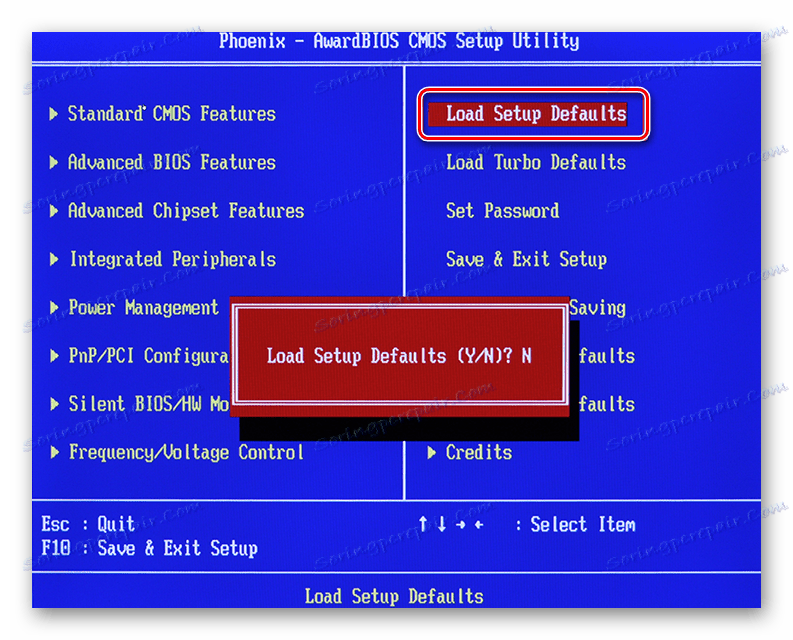
Več podrobnosti: Ponastavitev nastavitev BIOS-a
3. način: Posodobite BIOS
Če ponastavitev ni dala nobenih rezultatov, je treba poskusiti namestiti najnovejšo različico vdelane programske opreme za BIOS uporabljene naprave. To storite z uporabo pripomočkov tretjih oseb, v samem operacijskem sistemu ali v okolju MS-DOS. Ta proces bo trajal nekaj več časa in bo zahteval nekaj napora, natančno sledite vsakemu koraku v navodilih. Naš članek opisuje celoten proces posodabljanja BIOS-a. Z njim se lahko seznanite na spodnji povezavi.
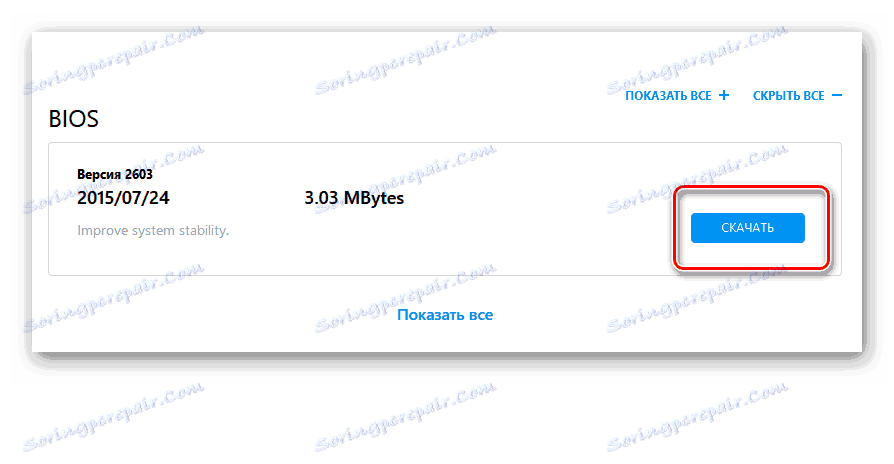
Več podrobnosti:
Posodobitev BIOS-a v računalniku
Programska oprema za posodobitev BIOS-a
Poleg tega v primeru težav z baterijo priporočamo, da jo preizkusite s posebnimi programi. Pogosto se pojavijo napake pri baterijah, katerih življenjska doba je že končana, zato morate paziti na njegovo stanje. Spodaj je povezava do našega članka, ki podrobno opisuje vse načine za diagnosticiranje baterije.
Več podrobnosti: Testiranje baterij za prenosne računalnike
Danes smo razstavili tri metode, s katerimi se reši problem z odkrivanjem baterije v prenosnem računalniku. Vsi ti zahtevajo določene ukrepe in so zapleteni. Če nobena navodila ne prinašajo rezultatov, je treba vzpostaviti stik s servisnim centrom, kjer bodo strokovnjaki diagnosticirali nameščeno opremo in opravili popravila, če je to mogoče.